快应用 快速入门
了解项目的运行流程:编译时编译项目、运行时预览效果,掌握基本概念:项目产出
rpk文件
通过本节,你将学会:
创建项目
创建项目前,请先安装toolkit工具和调试器。如未安装,详见文档环境搭建
安装toolkit工具后,可通过全局hap命令创建一个项目模板,如下所示:
hap init <ProjectName>其中<ProjectName>为自定义的项目名称,如hap init demo
命令执行后,会在当前目录下创建<ProjectName>文件夹,作为项目根目录
这个项目已经包含了项目配置与示例页面的初始代码,项目根目录主要结构如下:
├── sign rpk包签名模块
│ └── debug 调试环境
│ ├── certificate.pem 证书文件
│ └── private.pem 私钥文件
├── src
│ ├── Common 公用的资源和组件文件
│ │ └── logo.png 应用图标
│ ├── Demo 页面目录
│ | └── index.ux 页面文件,可自定义页面名称
│ ├── app.ux APP文件,可引入公共脚本,暴露公共数据和方法等
│ └── manifest.json 项目配置文件,配置应用图标、页面路由等
└── package.json 定义项目需要的各种模块及配置信息目录的简要说明如下:
- src:项目源文件夹
- sign:签名模块,当前仅有
debug签名,如果内测上线,请添加release文件夹,增加线上签名;签名生成方法详见文档编译工具
安装依赖
在项目根目录下,运行如下命令安装模块到node_modules目录
npm install编译项目
手动编译项目
在项目的根目录下,运行如下命令进行编译打包,生成rpk包
npm run build编译打包成功后,项目根目录下会生成文件夹:build、dist
- build:临时产出,包含编译后的页面js,图片等
- dist:最终产出,包含rpk文件。其实是将build目录下的资源打包压缩为一个文件,后缀名为
rpk,这个rpk文件就是项目编译后的最终产出
自动编译项目
如果希望每次修改源代码文件后,都自动编译项目,请使用如下命令:
npm run watch安装rpk包
编译项目产出了rpk包后,请打开手机调试器。安装调试器详见文档环境搭建
若打开调试器无法点击按钮,请升级手机系统到最新版本或安装平台预览版。安装平台预览版详见文档环境搭建
调试器可使用后,就可以在调试器上安装rpk包了。支持以下两种安装方式,开发者可根据场景选择其一
扫码安装
- 适用场景:高频率更新rpk包
- 优点:自动更新rpk包,方便快捷
- 缺点:需要开发者启动HTTP服务器,并确保手机与PC在同一局域网
1 启动HTTP服务器
在终端中新建一个窗口,进入项目的根目录运行如下命令,启动本地服务器(默认端口为12306)
npm run server自定义端口(如:8080)
npm run server -- --port 80802 在手机上预览运行效果
配置HTTP服务器地址有两种方式,以下两者选其一即可:
打开调试器 --> 点击"扫码安装",扫描终端窗口中的二维码即可完成配置(若扫描不成功,可在浏览器中打开页面:http://localhost:<your port>,扫描页面中的二维码)打开调试器 --> 点击右上角menu --> 设置,输入终端窗口中提示的HTTP服务器地址
配置完成后,可点击在线更新唤起平台运行rpk包
若提示安装失败,请检查执行npm run server的终端窗口是否正常运行
本地安装
- 适用场景:仅预览效果或低频率更新rpk包
- 优点:只需将rpk包复制到手机中,本地安装选择rpk包即可
- 缺点:需手动更新rpk包
1 复制rpk包到手机中
将<ProjectName>/dist目录下编译产出的rpk包通过USB数据线或其他方式,复制到手机文件系统中
2 本地安装rpk包
打开调试器 --> 点击"本地安装",选择手机文件系统中的rpk包,并自动唤起平台运行rpk包,查看效果
预览效果
安装成功后,效果如下:
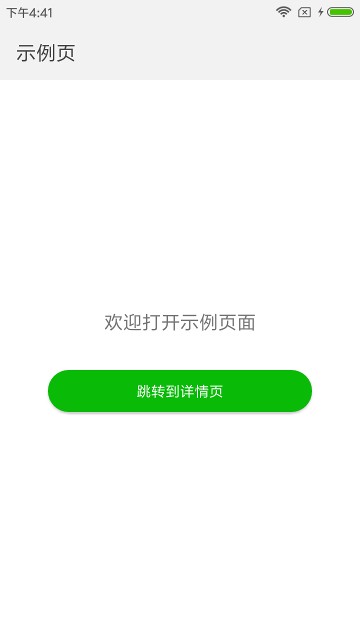
总结
了解项目的目录结构,编译时通过编译工具产出rpk文件,运行时通过调试器安装rpk文件;打通整个流程后,开发者就可以边开发边预览效果了

 免费AI编程助手
免费AI编程助手




更多建议: